Einführung
Der Simulation Job Manager liefert Echtzeit-Statusinformationen zu Aufträgen, die mit Autodesk Simulation Mechanical Flex und anderen Autodesk Flex-Produkten ausgeführt werden. Sie sehen die Aktivität und den Verlauf für Jobs, die Sie (entweder lokal oder in der Cloud) ausführen. Darüber hinaus sehen Sie die Aktivität und den Verlauf für Cloud-Lösungen, die aus anderen Arbeitsstationen mit dem gleichen Cloud-Punkte-Konto übermittelt wurden.
Mit Simulation Job Manager können folgende Aufgaben ausgeführt werden:
- Überwachen des Status von Simulationen, die in der Cloud ausgeführt werden, oder von Aufträgen, die nacheinander lokal ausgeführt werden
- Anhalten von aktuell ausgeführten Simulationen
- Ausführen von Simulationsaufträgen im Hintergrund und Herunterladen der Ergebnisse, selbst wenn das Autodesk Simulation Mechanical Flex-Programm derzeit nicht auf Ihrem lokalen Computer ausgeführt wird
Es gibt zwei Möglichkeiten zum Öffnen des Simulation Job Manager:
- Klicken Sie im Startmenü von Windows® auf Alle Programme
 Autodesk
Autodesk Autodesk Simulation Job Manager
Autodesk Simulation Job Manager Simulation Job Manager.
Simulation Job Manager. - Klicken Sie im Infobereich auf das Symbol Simulation Job Manager:
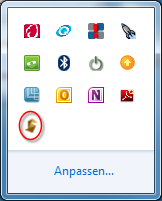
Anmelden bei Ihrem Autodesk-Konto
Zum Arbeiten mit Ihrem Autodesk Flex-Produkt benötigen Sie eine Autodesk-ID und ein Kennwort. Wenn Sie kein Konto haben, klicken Sie hier, um Ihr Konto zu registrieren und Ihre Anmeldedaten einzurichten.
Vor dem Starten von Simulation Mechanical Flex müssen Sie sich bei Ihrem Autodesk-Konto anmelden. Diese Anmeldung ist notwendig, unabhängig davon, ob Sie vorhaben, Lösungen lokal oder in der Cloud auszuführen, da Ihre Service Subscription aktuell sein muss. Die Anmeldung können Sie über Simulation Job Manager durchführen.
So melden Sie sich an:
- Klicken Sie rechts oben in Simulation Job Manager auf Anmelden, und wählen Sie in der Dropdown-Liste Bei Autodesk 360 anmelden aus.
- Geben Sie im Dialogfeld Autodesk - Anmeldung Ihre Autodesk-ID oder die E-Mail-Adresse ein, die Sie beim Registrieren für Ihr Konto verwendet haben.
- Geben Sie Ihr Kennwort ein.
- Klicken Sie auf Anmelden.
Ob Sie erfolgreich angemeldet sind, erkennen Sie rechts oben in der Benutzeroberfläche an der Schaltfläche Anmelden, deren Beschriftung bei erfolgreicher Anmeldung durch Ihren Anmeldenamen (bzw. Ihre E-Mail-Adresse) ersetzt wird.
Simulationsvorgang
- Richten Sie das Modell vollständig in der lokal installierten Version von Simulation Mechanical Flex ein.
- Bei lokaler Berechnung starten Sie jeweils eine Lösung und führen diese aus. Bei Cloud-basierter Berechnung starten Sie einen oder mehrere Aufträge. (Sie können mehrere Lösungen gleichzeitig in der Cloud ausführen, vorausgesetzt, Sie verfügen über eine ausreichende Anzahl von Cloud-Punkten.)
Verwenden Sie den Befehl Simulation ausführen oder Solver-Manager , um die Lösungen zu starten. Bei Verwendung der zweiten Möglichkeit können Aufträge zur Ausführung zu einem bestimmten Zeitpunkt (Datum und Zeit) geplant werden.
Anmerkung: Die Einstellung unter Extras Anwendungsoptionen
Anwendungsoptionen Analyse
Analyse Standardzielcomputer bestimmt, ob der Befehl Simulation ausführen den Auftrag lokal oder in der Cloud ausführt. Wenn Sie den Solver-Manager verwenden, können Sie (ohne Änderung der Anwendungsoptionen) für jedes Entwurfsszenario festlegen, wo das Modell ausgeführt werden soll.
Standardzielcomputer bestimmt, ob der Befehl Simulation ausführen den Auftrag lokal oder in der Cloud ausführt. Wenn Sie den Solver-Manager verwenden, können Sie (ohne Änderung der Anwendungsoptionen) für jedes Entwurfsszenario festlegen, wo das Modell ausgeführt werden soll. - Für Lösungen, die in der Cloud ausgeführt werden, komprimiert und verschlüsselt Simulation Job Manager das Modell und überträgt es zum sicheren Speicherservice von Autodesk®.
- Während der Ausführung des Auftrags werden die Ergebnisse im sicheren Speicherservice von Autodesk® abgelegt.
- Mit dem Fortschreiten des Auftrags überträgt Simulation Job Manager die Ergebnisse und den Simulationsfortschritt, sobald sie verfügbar sind, an die lokale Arbeitsstation.
- Nach Beendigung des Auftrags überträgt Simulation Job Manager die endgültigen Ergebnisse an die lokale Arbeitsstation. So können Sie Ihre Ergebnisse durchgehen und überprüfen und danach mit dem Konstruktionsprozess fortfahren.
Während der Simulation können Sie mit Simulation Job Manager jeden Schritt der Lösung verfolgen.